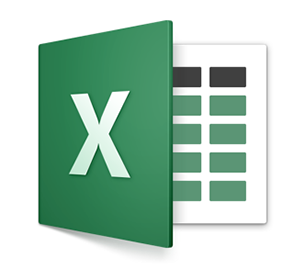
Officeがバージョンアップするとなぜ使い勝手を変えるのかよーわからん。
最初から作り直してるわけでもないだろうに。。。
で、お客さま〜のWindows版のエクセルを触っていたら、全選択の方法変わっていた?ようなので、最新版のOfficeでのやり方を記しておきます。
エクセル風アプリの話ではないので、ご注意くださいまし。
Contents
Windowsさんのエクセルでの図形全選択方法
こちらは、以前と同様(前回から変更?)で、
図形を一つ選択した後 「ctrl + A」のショートカットの入力
をすることで、図形を全選択することが可能になっております。
ちなみに、単純に「ctrl + A」をすると、セルの全選択となる。
Macさんのエクセルでの図形全選択方法
Mac版の図形全選択は、
単純に「コマンド + A」のショートカットの入力のみ
となっております。
単純な「コマンド + A」は、シートのセル全選択だったのにね。
セル全選択は、ショートカットでは、できなくなったのかな?
そんなに使うわけでもないから・・・まぁ・・・・。
というか、Windowsと違いを出すなよ!
最後に
Microsoftは、何でこうも簡単に仕様を変えるのか、その考えがよーわからんです。
こういう流れになっているので、また仕様変更があるだろうと思われます。
となると「なんか使えなくなった?」となることも当然あるものと思われる。
今のところ図形の全選択は、「ショートカット」のみで良いのか、「」一つ図形を選択してからショートカット」のどちらかの手順となっているので、エクセルのバージョンが変わったときに、以前の方法で図形の全選択ができなくなった場合は、もう一方の手順をお試しいただけたら幸いでございやす。

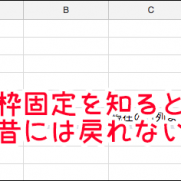




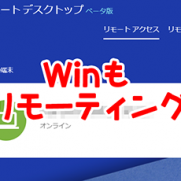















この記事へのコメントはありません。